CSSfloat属性使用教程详解
时间:2025-09-25 23:35:32 462浏览 收藏
积累知识,胜过积蓄金银!毕竟在文章开发的过程中,会遇到各种各样的问题,往往都是一些细节知识点还没有掌握好而导致的,因此基础知识点的积累是很重要的。下面本文《CSS float属性实现元素浮动方法详解》,就带大家讲解一下知识点,若是你对本文感兴趣,或者是想搞懂其中某个知识点,就请你继续往下看吧~
CSS的float属性核心是让元素脱离文档流并左/右移动,常用于图文环绕和多列布局,但会导致父容器高度塌陷等问题,需通过清除浮动或现代布局如Flexbox、Grid替代。
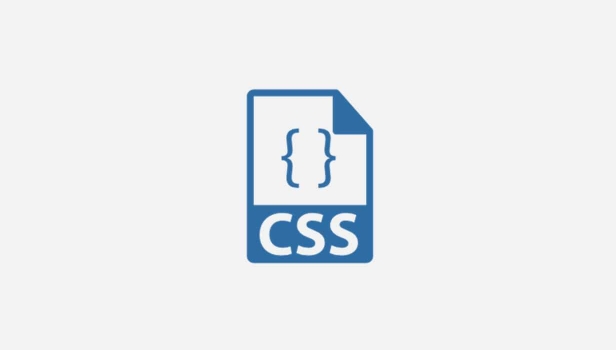
CSS中的float属性,其核心作用是让一个元素脱离正常的文档流,沿着其父容器的左侧或右侧移动,直到遇到另一个浮动元素或容器的边缘。它最经典的用途就是实现文字环绕图片的效果,或者在早期CSS布局中构建多列布局。
解决方案
float属性通过将元素“浮动”起来,使其不再占据常规流中的空间,但仍然影响其周围的内容。当一个元素被设置为float: left;或float: right;时,它会尽可能地向左或向右移动。文本内容和其他非浮动行内元素会环绕在浮动元素的周围,而其后的块级元素则会表现得像浮动元素不存在一样,直接占据浮动元素下方的空间。
以下是一个简单的示例,展示如何让图片浮动在文本的左侧:
<div class="article-content">
<img src="https://via.placeholder.com/150" alt="示例图片" class="float-image">
<p>这是一段关于浮动属性的详细描述。你可以看到图片被设置了左浮动,所以这段文字会自然地环绕在图片的右侧。这种效果在新闻文章、博客内容中非常常见,能够让图文排版更加美观和易读。</p>
<p>继续阅读更多内容,我们会深入探讨浮动属性的原理、它可能带来的问题以及如何优雅地解决这些问题。毕竟,在现代CSS布局中,虽然有更强大的工具,但理解`float`依然是理解CSS发展历程和解决一些特定问题的基础。</p>
</div>.article-content {
width: 80%;
margin: 20px auto;
border: 1px solid #ddd;
padding: 15px;
background-color: #f9f9f9;
}
.float-image {
float: left; /* 设置图片向左浮动 */
margin-right: 15px; /* 在图片右侧添加一些间距,避免文字紧贴图片 */
margin-bottom: 10px; /* 在图片下方添加一些间距 */
border: 1px solid #ccc;
padding: 5px;
background-color: #fff;
}
p {
line-height: 1.6;
color: #333;
}在这个例子中,float-image 类将图片设置为左浮动。margin-right 确保图片和旁边的文本之间有适当的间隔,不至于挤在一起。你会发现,后面的段落文本会围绕着浮动的图片进行排列。
浮动元素如何影响父容器的高度?
这是使用float属性时最常见也最让人头疼的问题之一,我记得刚开始学CSS布局的时候,这个问题简直是我的噩梦。当一个父容器内部的所有子元素都被设置为浮动时,父容器会因为这些子元素脱离了常规文档流而“看不见”它们,导致其高度塌陷。这意味着父容器的背景、边框可能无法包裹住浮动的子元素,看起来就像是父容器“消失”了一样。
要解决这个问题,我们通常需要“清除浮动”(clearing floats)。有几种方法可以实现:
在浮动元素后添加一个清除浮动的空元素: 这是最直接但不够语义化的方法。你可以在所有浮动元素之后添加一个空的
div或其他块级元素,并为其应用clear: both;样式。<div class="container"> <div class="item float-left">Item 1</div> <div class="item float-left">Item 2</div> <div class="clear"></div> <!-- 清除浮动元素 --> </div>.clear { clear: both; height: 0; /* 可选,确保它不占用空间 */ overflow: hidden; /* 可选,进一步隐藏 */ }我个人觉得这种方法有点“脏”,为了布局而增加无意义的HTML标签,总是感觉不太舒服。
父容器设置
overflow属性: 给父容器设置overflow: hidden;或overflow: auto;。这会创建一个新的块级格式化上下文(Block Formatting Context, BFC),BFC的一个特性就是会包含其内部的所有浮动元素。.container { overflow: hidden; /* 或者 overflow: auto; */ /* 注意:如果内容溢出,hidden 会裁剪,auto 会出现滚动条 */ }这种方法很简洁,是我在一些简单场景下比较偏爱的方式。但需要注意
overflow: hidden可能会裁剪掉一些本应可见的内容,比如下拉菜单。使用
clearfixhack(伪元素法): 这是目前最推荐和最优雅的解决方案。它利用CSS的::after伪元素在父容器的末尾生成一个清除浮动的元素,而不需要额外添加HTML标签。.container::after { content: ""; /* 必须有内容,哪怕是空字符串 */ display: block; /* 使伪元素成为块级元素 */ clear: both; /* 清除左右浮动 */ visibility: hidden; /* 隐藏伪元素,不占用视觉空间 */ height: 0; /* 确保不占用高度 */ }这个方法几乎是现代浮动布局的标配,解决了语义化和兼容性问题,我几乎在所有需要清除浮动的项目中都用它。
什么时候应该使用 float,又有哪些替代方案?
说实话,在现代CSS布局中,float属性的地位已经大不如前了。我个人现在使用它的场景越来越少,主要还是在处理一些传统意义上的图文混排,比如文字环绕图片这种经典需求。或者在维护一些老旧项目,其布局就是基于float构建的,那就不得不继续使用。
那么,当我们需要实现多列布局或者更复杂的页面结构时,我们现在通常会转向更强大、更灵活的替代方案:
Flexbox(弹性盒子布局): Flexbox是为一维布局(即沿着一行或一列)设计的。它能够非常方便地控制子元素的对齐方式、分布空间、顺序等。如果你需要在一个方向上排列一组项目,并且希望它们能灵活地填充可用空间,Flexbox是绝佳选择。 例如,实现一个导航栏或者等高列布局,Flexbox简直是神器。
.flex-container { display: flex; /* 开启Flexbox布局 */ justify-content: space-between; /* 子元素之间均匀分布空间 */ align-items: center; /* 子元素垂直居中 */ }我记得刚接触Flexbox的时候,简直是打开了新世界的大门,以前用
float要绞尽脑汁才能实现的等高列、垂直居中,用Flexbox几行代码就搞定了。CSS Grid(网格布局): CSS Grid是为二维布局(即同时控制行和列)设计的。它非常适合构建整个页面的宏观布局,你可以定义网格的行和列,然后将元素放置在这些网格单元中。 如果你需要构建一个复杂的页面框架,比如头部、侧边栏、主内容区和底部,Grid是无与伦比的选择。
.grid-container { display: grid; /* 开启Grid布局 */ grid-template-columns: 1fr 2fr 1fr; /* 定义三列,比例为1:2:1 */ grid-template-rows: auto 1fr auto; /* 定义三行 */ gap: 20px; /* 网格间距 */ }Grid的学习曲线比Flexbox稍陡峭一些,但一旦掌握,你会发现构建复杂布局从未如此简单和直观。它能够让布局代码更加清晰,更易于维护。
display: inline-block;: 在Flexbox和Grid出现之前,inline-block也常用于实现并排排列的元素。它让元素既具有行内元素的特性(可以并排),又具有块级元素的特性(可以设置宽度、高度、内外边距)。.inline-block-item { display: inline-block; width: 30%; margin-right: 2%; vertical-align: top; /* 解决基线对齐问题 */ }不过,
inline-block的一个小缺点是元素之间会存在空白间隙,这通常是由于HTML代码中的换行符或空格导致的,需要额外处理(比如设置父元素的font-size: 0;或者负margin)。现在,我基本上只在需要让某些元素表现得像文本一样排列,同时又需要块级属性时才会用到它。
使用 float 时可能遇到的常见问题及调试技巧
尽管float的现代替代品很多,但了解它可能带来的问题和调试方法依然重要,尤其是在维护旧项目或者处理特定图文排版时。
常见问题:
- 父容器高度塌陷: 这个我们前面已经详细讨论过了,是
float最显著的副作用。 - 元素重叠: 如果一个非浮动元素紧随一个浮动元素之后,它可能会流到浮动元素的下方,导致内容与浮动元素重叠。这是因为非浮动块级元素会占据所有可用宽度,而浮动元素已经脱离了常规流。
解决办法通常是在非浮动元素上应用
clear属性,强制它在浮动元素下方开始。 - 浮动元素意外换行: 如果一组浮动元素的总宽度超过了其父容器的可用宽度,那么最后一个或几个浮动元素就会换行到下一行。这可能不是你想要的布局效果。 调试时需要检查元素的宽度、内外边距以及父容器的宽度,确保它们能够容纳所有浮动元素。
- 布局混乱: 当页面中浮动元素过多,且没有正确清除浮动时,整个页面的布局可能会变得非常难以预测和管理。
调试技巧:
- 浏览器开发者工具(F12): 这是你的第一道防线,也是最重要的工具。
- 检查盒模型: 选中浮动元素和其父容器,查看它们的盒模型(Box Model)。确认元素的宽度、高度、内外边距是否符合预期。
- 查看计算样式: 在“Computed”选项卡中,查看
float属性是否被正确应用,以及height属性是否为0(如果父容器塌陷)。 - 高亮显示元素: 当你鼠标悬停在HTML结构中的元素上时,浏览器会高亮显示该元素在页面中的位置和占据的空间。这能直观地看出哪些元素重叠了,哪些父容器塌陷了。
- 临时添加边框和背景色: 我个人在调试布局问题时,经常会给相关的元素临时加上鲜艳的边框或背景色,比如
border: 1px solid red;或background-color: rgba(255, 0, 0, 0.3);。这样可以清晰地看到每个元素实际占据的区域,包括那些因为浮动而导致高度塌陷的父容器。一旦问题解决,再把这些调试样式移除。 - 隔离问题: 如果页面布局很复杂,尝试创建一个最小可复现的例子。把所有不相关的HTML和CSS都移除,只保留引发问题的核心代码。这样可以更快地定位到问题所在。
- 理解BFC(块级格式化上下文): 这是一个稍微深入的概念,但对理解浮动行为非常有帮助。一个BFC内部的元素布局不会影响到外部,反之亦然。浮动元素、
overflow不为visible的元素、display: flow-root;等都会创建BFC。理解BFC能帮助你预测float和clear如何相互作用。
掌握这些调试技巧,即便在面对float带来的“脾气”时,你也能更加从容地解决问题。
以上就是《CSSfloat属性使用教程详解》的详细内容,更多关于的资料请关注golang学习网公众号!
-
502 收藏
-
501 收藏
-
501 收藏
-
501 收藏
-
501 收藏
-
226 收藏
-
422 收藏
-
485 收藏
-
210 收藏
-
233 收藏
-
488 收藏
-
248 收藏
-
331 收藏
-
383 收藏
-
356 收藏
-
371 收藏
-
322 收藏
-

- 前端进阶之JavaScript设计模式
- 设计模式是开发人员在软件开发过程中面临一般问题时的解决方案,代表了最佳的实践。本课程的主打内容包括JS常见设计模式以及具体应用场景,打造一站式知识长龙服务,适合有JS基础的同学学习。
- 立即学习 543次学习
-

- GO语言核心编程课程
- 本课程采用真实案例,全面具体可落地,从理论到实践,一步一步将GO核心编程技术、编程思想、底层实现融会贯通,使学习者贴近时代脉搏,做IT互联网时代的弄潮儿。
- 立即学习 516次学习
-

- 简单聊聊mysql8与网络通信
- 如有问题加微信:Le-studyg;在课程中,我们将首先介绍MySQL8的新特性,包括性能优化、安全增强、新数据类型等,帮助学生快速熟悉MySQL8的最新功能。接着,我们将深入解析MySQL的网络通信机制,包括协议、连接管理、数据传输等,让
- 立即学习 500次学习
-

- JavaScript正则表达式基础与实战
- 在任何一门编程语言中,正则表达式,都是一项重要的知识,它提供了高效的字符串匹配与捕获机制,可以极大的简化程序设计。
- 立即学习 487次学习
-

- 从零制作响应式网站—Grid布局
- 本系列教程将展示从零制作一个假想的网络科技公司官网,分为导航,轮播,关于我们,成功案例,服务流程,团队介绍,数据部分,公司动态,底部信息等内容区块。网站整体采用CSSGrid布局,支持响应式,有流畅过渡和展现动画。
- 立即学习 485次学习
